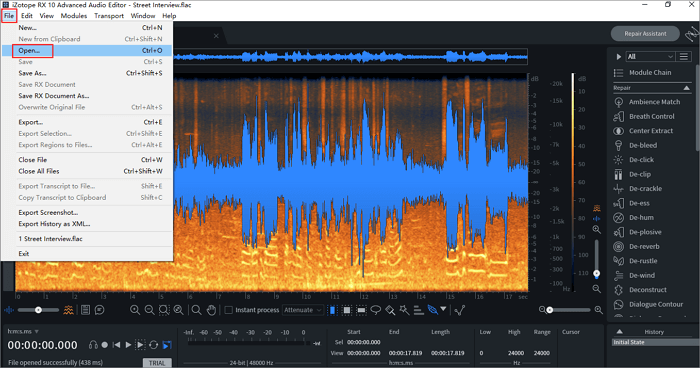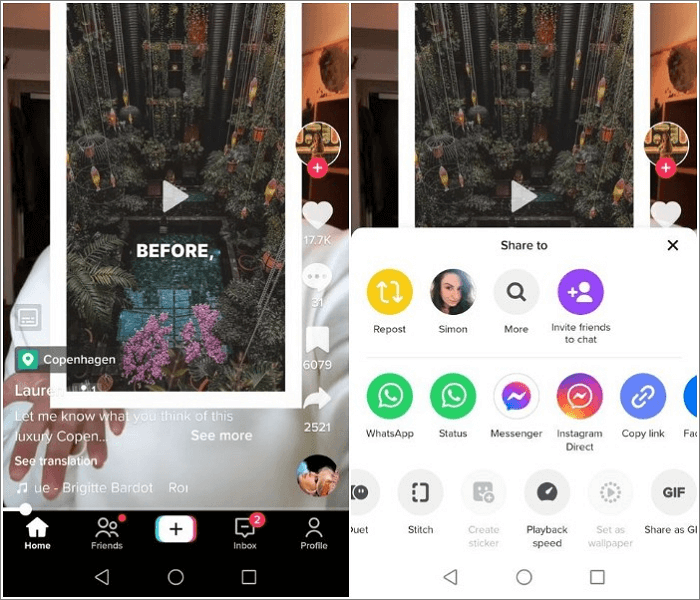- Scoprire EaseUS
- Chi Siamo
- Recensioni & Premi
- Contratto di Licenza
- Politica sulla Riservatezza
Sommario della pagina
Cambiare la velocità del video su Mac ti consente di consumare più contenuti rapidamente e di concentrarti sulle informazioni chiave. Ciò è particolarmente vero per corsi online, lezioni o tutorial. Inoltre, la regolazione della velocità in un video aiuta i creatori di video a evidenziare la clip e ad aggiungere più dinamismo al loro contenuto.
Puoi velocizzare un video su Mac usando il cursore della velocità in iMovie, ma ci sono anche molti altri metodi che puoi usare. Dai un'occhiata al post che descrive sei diversi modi per regolare la velocità di un video su un Mac.
- #1 EaseUS Modificatore di velocità online
- #2 Accelerate per l'estensione Safari
- #3 iMovie
- #4 Taglio del cappuccio
- #5 App Foto
- #6 Lettore QuickTime
- #7 Presentazione in PowerPoint
Come accelerare/rallentare un video su Macbook Air Safari
EaseUS Modificatore di velocità online
- ⏱️ Velocità: 0,5x-1,5x
- 💻 Lavora per: Online
- ✅ Pro: modifica della velocità dei video online senza installazione.
- 🚫 Contro: gamme di velocità limitate.
Niente batte l'accessibilità e la praticità degli strumenti online. EaseUS Online Speed Changer è un programma basato sul Web che regola la velocità di MP3, WAV, MP4, M4A e FLAC. Ti consente anche di abbassare il volume del video e il tono della canzone allo stesso tempo. Nel frattempo, lo strumento versatile rimuove le voci da una canzone , elimina il rumore di sottofondo, estrae le parti strumentali e crea versioni karaoke delle canzoni.
Passaggio 1. Entra nell'interfaccia principale di EaseUS Online Speed Changer . La barra laterale sinistra mostra le nuove funzioni di questo strumento online. Trova " Pitch changer " e cliccaci sopra.

Fase 2. Quindi, trascina il file audio/video nello spazio vuoto. Supporta più formati di file, tra cui MP3, MP4, WAV, M4A e FLAC.
Passaggio 3. Il sito Web analizzerà il tuo file con AI. Puoi trascinare il piccolo punto nella sezione " Velocità " per rallentare o accelerare con un intervallo da 0,5X a 1,5X.

Passaggio 4. Fare clic su " Salva ed esporta " per scaricare il file elaborato nella posizione locale.
Accelerare l'estensione per Safari
- ⏱️ Velocità: 0,25x-2x
- 💻 Funziona per: iPhone, iPad, Mac
- ✅ Pro: funziona con YouTube, Netflix, Hulu e altro ancora.
- 🚫 Contro: occasionali problemi e scarsa documentazione.
Le estensioni per la velocità video accelerano le clip video senza software. Accelerate for Safari è una delle poche estensioni Safari che controlla la velocità di riproduzione dei video HTML5 con scorciatoie personalizzate. Supporta anche picture-in-picture e AirPlay.
Aggiungi l'estensione a Safari sul tuo Mac, riproduci il video e attiva l'estensione; ora puoi regolarne la velocità.
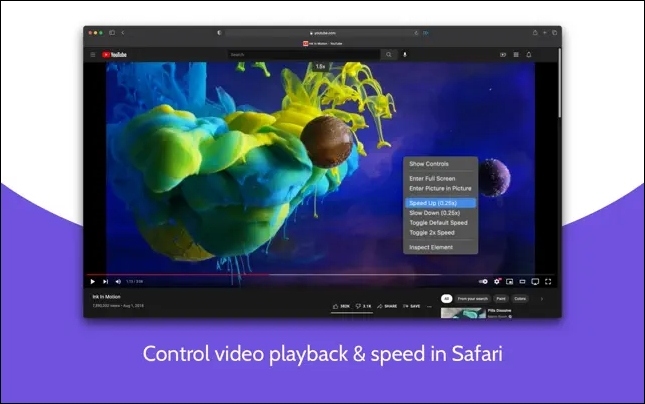
Come velocizzare/rallentare i video su iPad
Come velocizzare un video su un iPad? Puoi cambiare la velocità di riproduzione di un video sul tuo iPad su EaseUS Online Speed Changer con il suo cursore di velocità.
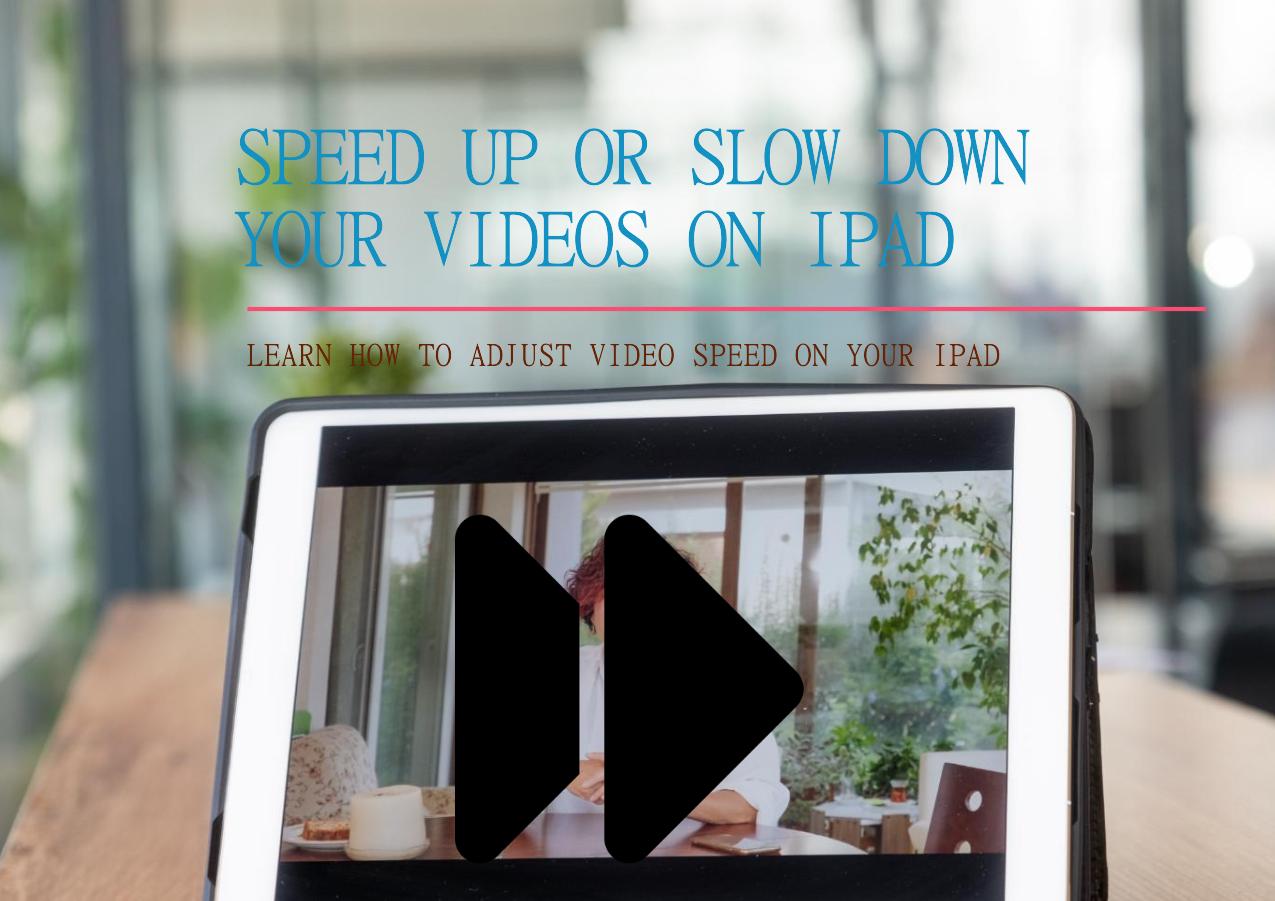
Aumenta/diminuisci la velocità di riproduzione video Mac in iMovie
- ⏱️ Velocità: 0,1x-20x
- 💻 Funziona per: iPhone, iPad, Mac
- ✅ Pro: editor video gratuito con elevata compatibilità con i dispositivi Apple.
- 🚫 Contro: il cambio di velocità non è così fluido.
Come editor video gratuito integrato sviluppato da Apple, iMovie gestisce l'editing video di base sul tuo iPhone, iPad e Mac. iMovie velocizza le clip , stabilizza i video, aggiunge filtri video, modifica la musica di sottofondo e registra una voce fuori campo. Rimuove anche i rumori di sottofondo e potenzia la traccia audio. Gli utenti Apple possono importare progetti iMovie dai loro iPhone ai loro Mac direttamente.
Fase 1. Avvia un nuovo progetto o continua con quello precedente in iMovie. Importa il tuo video e portalo sulla timeline.
Passaggio 2. Vai al pulsante della velocità e modifica la velocità come desiderato.
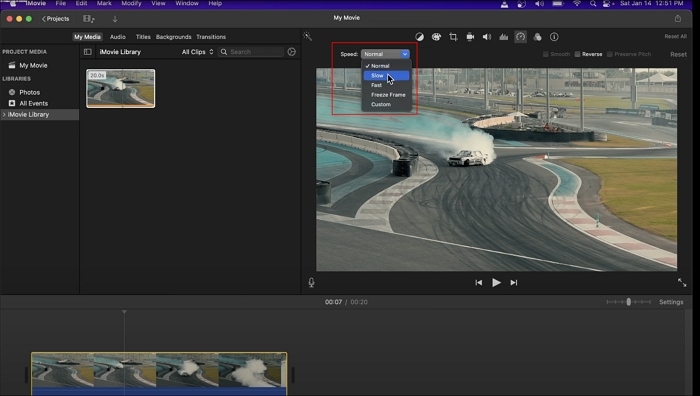
Aumentare la velocità a 2x, 4x, 8x o 20x.
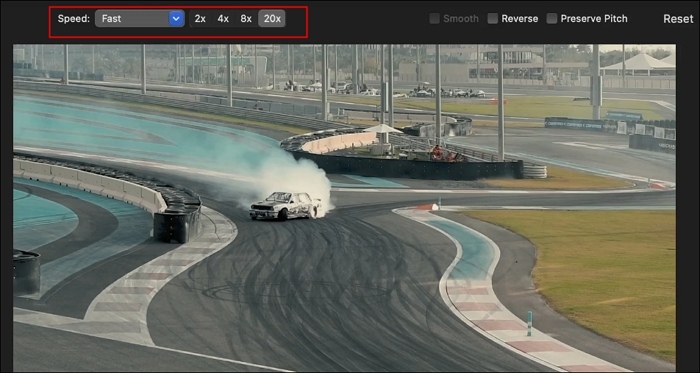
Rallenta i video al 10%, 25%, 50%, Auto (normale).
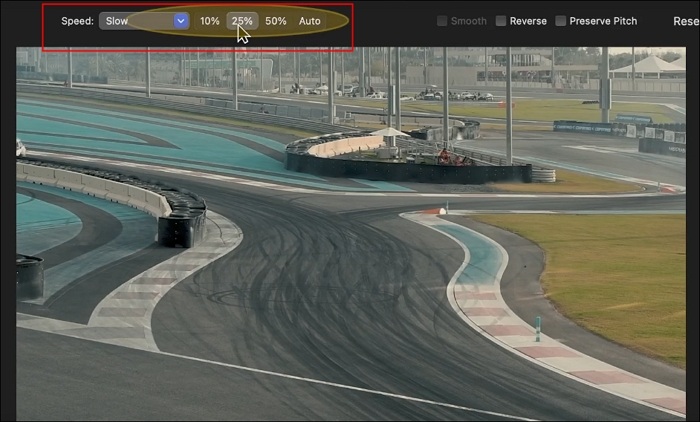
Oppure personalizzare i valori specifici.
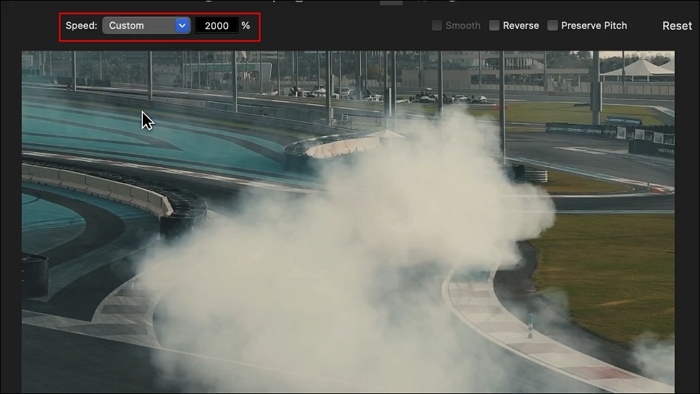
Passaggio 3. Esportare il video.
Vedi anche:
Accelerare/rallentare un video Mac di oltre 2 volte in CapCut
- ⏱️ Velocità: 0,1x-100x
- 💻 Funziona per: iPhone, iPad, Mac, Windows, Android, Online
- ✅ Pro: modifica la velocità della clip da 0,1 a 100 in modo fluido su tutte le piattaforme.
- 🚫 Contro: Non adatto a modifiche precise, come il rallentamento della velocità di riproduzione della timeline sotto il video.
CapCut è un software di editing video gratuito e ricco di funzionalità per PC, Mac, telefono e Web. Include funzionalità di editing video di base, come il ritaglio, la suddivisione, le opzioni di sovrapposizione e la modifica della velocità video . Gli utenti possono regolare la velocità della clip fino a 100x e personalizzare l'effetto slow/fast-motion senza problemi.
Passaggio 1. Importa il video in CapCut e cliccaci sopra nella timeline.
Fase 2. Trova la velocità standard nella scheda velocità. Se vuoi mantenere il tono mentre acceleri l'MP3 , abilita la funzione.
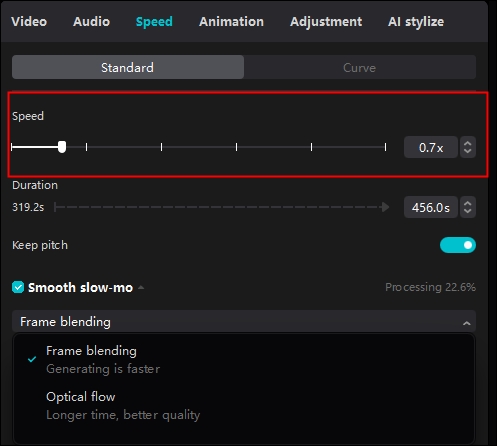
Passa all'opzione " Curva " per personalizzare le tue modifiche di velocità oppure seleziona i modelli esistenti e perfezionali.
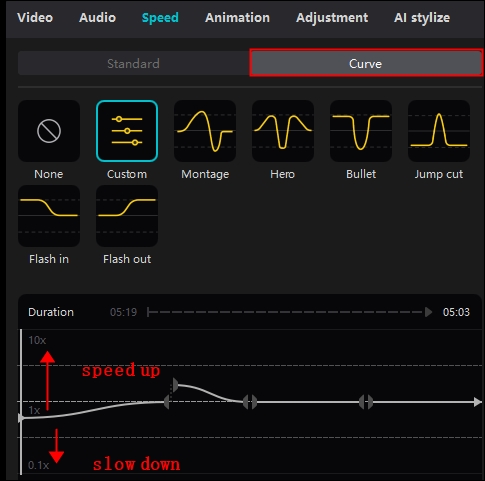
Passaggio 3. Definire i parametri video ed esportarli.
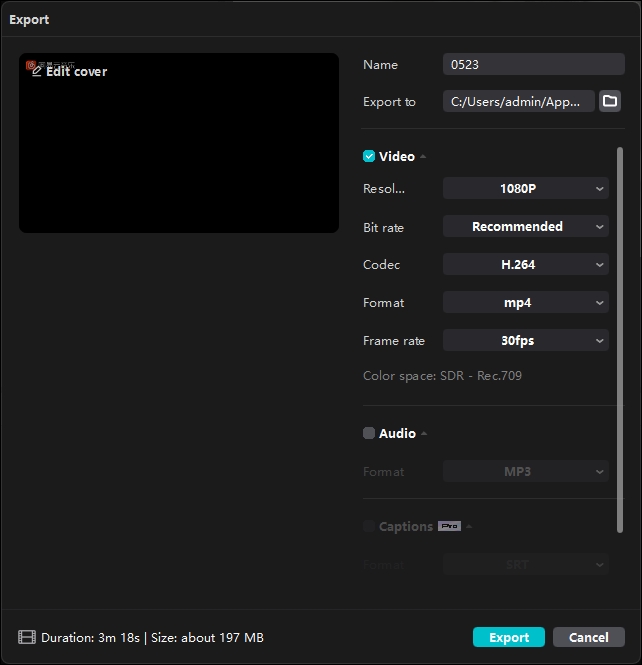
Accelerare/rallentare un video su Macbook Pro Photos
- ⏱️ Velocità: N/D
- 💻 Funziona per: iPhone, iPad, Mac
- ✅ Pro: modifica il video al rallentatore nelle foto.
- 🚫 Contro: funziona solo con video registrati in slow motion.
Devi registrare un video al rallentatore sul tuo iPhone o iPad utilizzando la modalità Slo-mo; puoi poi regolare la velocità sul tuo Mac.
Passaggio 1. Fai doppio clic sul video al rallentatore nell'app Foto sul tuo Mac.
Passaggio 2. Fare clic su " Modifica " > " Regola ".
Passaggio 3. Trascinare le barre verticali per regolare il rallentamento e l'accelerazione della clip.
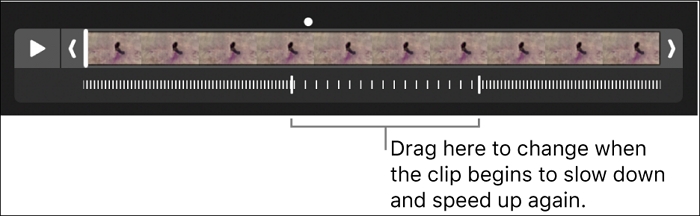
Cambia la velocità del videoclip Mac in QuickTime
- ⏱️ Velocità: 1,1x-60x
- 💻 Funziona per: Mac, Windows
- ✅ Pro: lettore gratuito con controlli di riproduzione su schermo.
- 🚫 Contro: Nessun controllo preciso sui cambi di velocità.
QuickTime Player è un'architettura multimediale gratuita, ormai defunta, per la riproduzione, lo streaming, la codifica, la modifica della velocità e la transcodifica. Supporta un'ampia gamma di formati di file per audio, video e immagini, tra cui AAC, AIFF, MIDI, MOV, GIF, ecc. È disponibile anche per sistemi Windows, ma non è consigliato a causa di vulnerabilità note. Per velocizzare i video in QuickTime :
Passaggio 1. Fai doppio clic sul file (funziona anche su iCloud) nel Finder oppure vai su " File " > " Apri file " e seleziona un file.
Fase 2. Sposta il mouse sul video e vedrai i controlli di riproduzione. Usali per riprodurre il contenuto multimediale.
Passaggio 3. Accelera i tuoi video.
- Prima di riprodurre il video, clicca su " Condividi ", sul pulsante della velocità di riproduzione e scegli " Velocità di riproduzione " per accelerare.
- Durante la riproduzione del video, fare clic sul pulsante Avanti o Indietro per scegliere la velocità tra 2x, 5x, 10x, 30x e 60x.
- È possibile modificare la velocità di riproduzione a piccoli passi (da 1,1x a 2x) tenendo premuto il tasto Opzione e cliccando sul pulsante Avanti o Indietro durante la riproduzione del video.
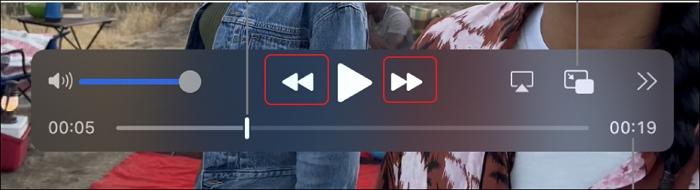
Regola la velocità del video su Mac PowerPoint
- ⏱️ Velocità: N/D
- 💻 Funziona per: Mac, Windows
- ✅ Pro: modifica facilmente la velocità di riproduzione di un video PPT su Mac.
- 🚫 Contro: è necessario scaricare Windows Media Player.
Accelerare i video in PowerPoint è fattibile con l'aiuto di uno sviluppatore e di Windows Media Player. Puoi personalizzare la percentuale di velocità specifica per la clip, ma non puoi renderla più naturale smussando la dissolvenza in entrata/uscita.
Passaggio 1. Apri la presentazione, vai su " File " > " Opzioni " > " Personalizza barra multifunzione " > seleziona " Sviluppatore ".
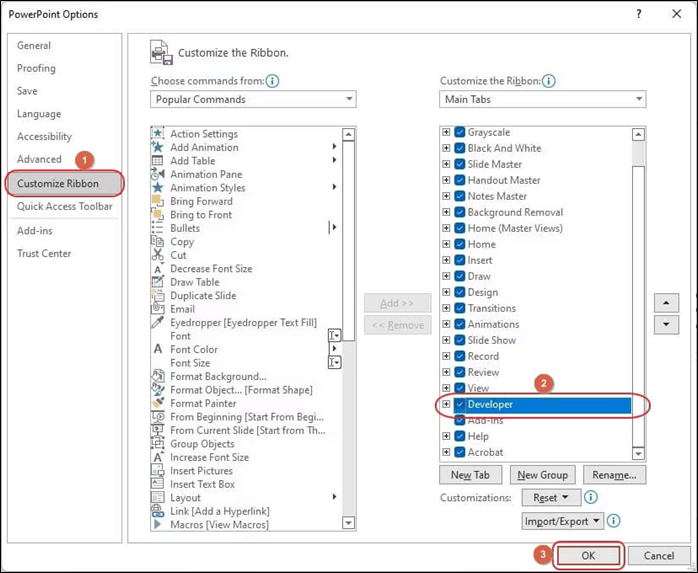
Passaggio 2. Vai alla scheda sviluppatore, clicca su " Altri controlli " e seleziona Windows Media Player. Clicca su "Abilita ActiveX" nell'avviso di sicurezza pop-up.
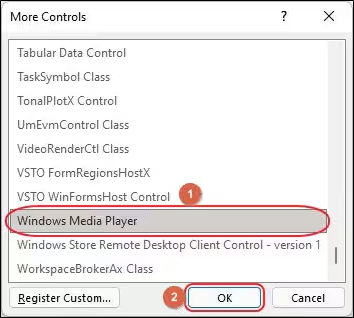
Passaggio 3. Fare clic con il pulsante destro del mouse sull'istanza del controllo Windows Media Player e scegliere " Finestra delle proprietà ". Nella finestra di dialogo delle proprietà, fare clic su " Personalizzato " sotto " Alfabetico ". Nella scheda " Generale ", cercare il video di origine.
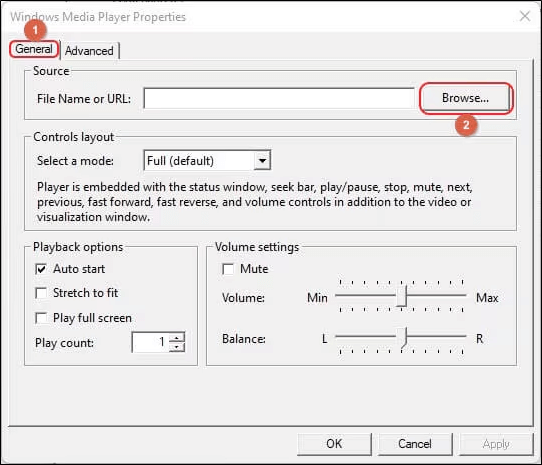
Nella scheda " Avanzate " imposta la velocità di riproduzione.
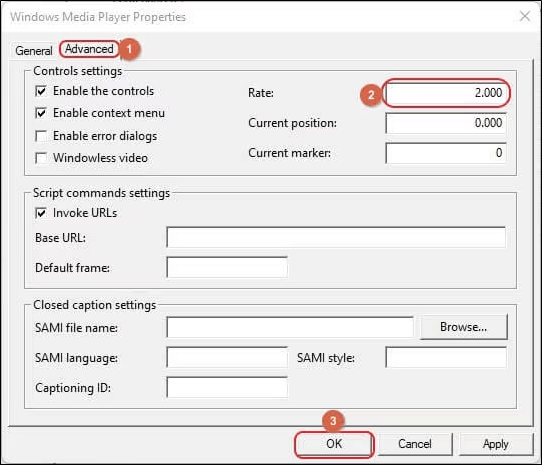
Diffondi questi metodi collaudati per modificare facilmente la velocità dei video sul Mac!
Concludendo
La modifica della velocità di un video su Mac può essere eseguita in vari modi, ognuno adatto a diverse esigenze e preferenze. Dall'utilizzo di estensioni Safari e app integrate come iMovie e Photos a software di editing versatili come CapCut, gli utenti Mac hanno molte opzioni per velocizzare o rallentare i loro video.
Per una soluzione online rapida e semplice, EaseUS Online Speed Changer consente di regolare la velocità del video senza installare alcun software, il che lo rende un'ottima opzione per coloro che desiderano semplici regolazioni della velocità in movimento.
Come velocizzare un video su Mac FAQ
1. Come velocizzare un video su iMovie su iPhone?
Per velocizzare un video su iPhone con iMovie:
- Importa il tuo video in iMovie e clicca sul pulsante di velocità.
- Trascinare l'intervallo giallo per accelerare.
- Per accelerare il video, spostalo nella direzione del coniglio.
- Riproduci il video ed esportalo.
2. Come velocizzare un video sul rullino fotografico di un iPhone?
È possibile accelerare un video al rallentatore solo sul rullino fotografico di un iPhone:
- Apri le foto sul tuo iPhone e vai su " Album ".
- Scegli " Slo-mo " e seleziona la clip da modificare.
- Trascina le linee insieme per accelerare un video.
3. Come velocizzare un video su iPhone di oltre 2 volte?
Puoi usare CapCut per velocizzare i video iPhone di oltre 2 volte. Fai clic sul video e modificalo, quindi scegli di velocizzarlo in modo normale o curvo.